Bagaimana untuk memulihkan pengurus sumber sistem win10 kepada gaya sistem win7
Bagaimana untuk memulihkan pengurus sumber sistem win10 kepada gaya sistem win7? Dengan penggunaan komputer yang semakin meningkat, kadangkala kita mungkin menghadapi masalah memulihkan Pengurus Sumber Sistem Win10 kepada gaya Win7 Jika kita perlu memulihkan Pengurus Sumber Sistem Win10 kepada gaya Win7, kita mesti Bagaimana untuk memulihkan pengurus sumber sistem Win10. ke gaya Win7?

Editor akan menerangkan kepada anda secara terperinci penyelesaian untuk memulihkan pengurus sumber sistem win10 kepada gaya sistem win7
1. Pertama, kita perlu membuka tetingkap pendaftaran, tekan kekunci win+r, masukkan regedit , dan kemudian tekan Enter ;
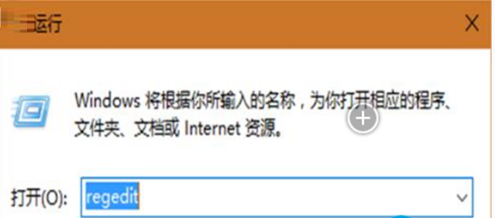
2. Selepas membuka pendaftaran, kita perlu mencari item "HKEY_LOCAL_MACHINESOFTWAREMicrosoftWindowsCurrentVersionExplorerFolderDescriptions", cari rentetan yang mewakili 6 folder teratas ini, dan kemudian tukar subkunci "Property" ini "PCPolic" oleh "pertunjukan" telah diubah menjadi "Sembunyikan". -b1 f5- 5393042af1e4}PropertyBag, Muzik: {a0c69a99-21c8-4671-8703-7934162fcf1d}PropertyBag, Desktop: {B4BFCC3A-DB2C-424C-B029-7C-B029-7C-B029-7C-B029-7C4929d 3-909f- 4907-8871-4c22fc0bf756 }PropertyBag;
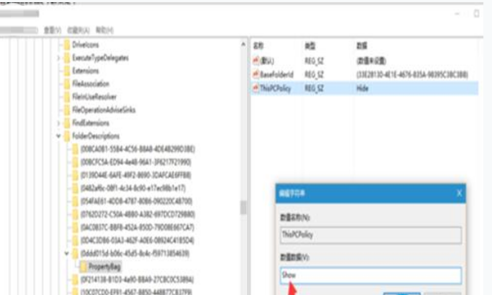
3. Selepas membuat perubahan, kembali ke desktop, klik untuk membuka Komputer Saya, dan anda akan melihat bahawa ikon pintasan yang anda sekat telah hilang
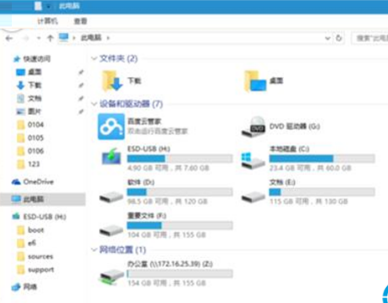
4. Buka sumber pengurus disebabkan oleh sistem pengendalian Windows 10 Apabila anda membuka projek dan lokasi yang diakses baru-baru ini secara lalai, kami akan menetapkannya untuk membuka Komputer Saya secara lalai apabila membuka pengurus sumber
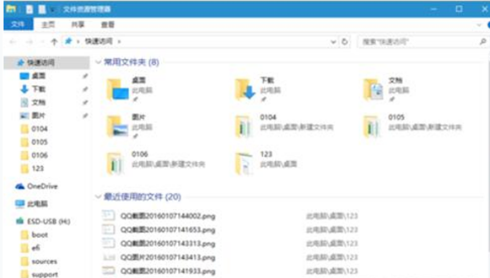
5. Klik butang Lihat di bahagian atas; sebelah kiri pengurus sumber, dan kemudian Pilih butang Pilihan dan klik untuk masuk
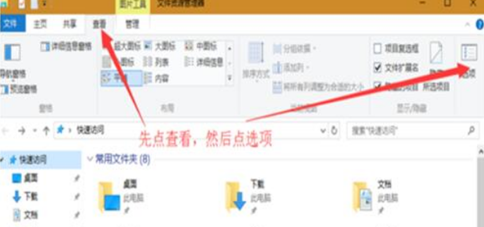
6. Pilih "PC ini" selepas "Buka apabila membuka File Explorer", dan kemudian klik butang OK di bawah;
7. Semua tetapan selesai Akhirnya, anda boleh menggunakan kekunci pintasan win+e untuk membuka explorer sekali lagi dan anda akan mendapati bahawa ia adalah gaya Win7. 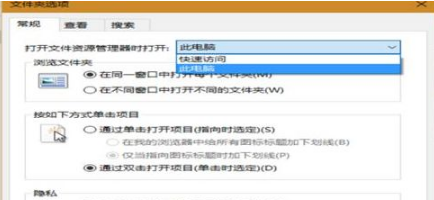
Selepas membaca tutorial ini tentang cara memulihkan pengurus sumber sistem Win10 kepada gaya sistem Win7, kaedahnya masih sangat mudah Jika anda masih kurang jelas, anda boleh rujuk tutorial di atas lebih daripada kaedah ini, lebih banyak pengetahuan sedang menunggu untuk kita temui! 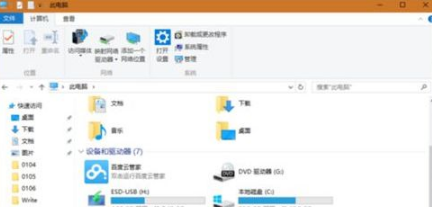
Atas ialah kandungan terperinci Bagaimana untuk memulihkan pengurus sumber sistem win10 kepada gaya sistem win7. Untuk maklumat lanjut, sila ikut artikel berkaitan lain di laman web China PHP!

Alat AI Hot

Undresser.AI Undress
Apl berkuasa AI untuk mencipta foto bogel yang realistik

AI Clothes Remover
Alat AI dalam talian untuk mengeluarkan pakaian daripada foto.

Undress AI Tool
Gambar buka pakaian secara percuma

Clothoff.io
Penyingkiran pakaian AI

AI Hentai Generator
Menjana ai hentai secara percuma.

Artikel Panas

Alat panas

Notepad++7.3.1
Editor kod yang mudah digunakan dan percuma

SublimeText3 versi Cina
Versi Cina, sangat mudah digunakan

Hantar Studio 13.0.1
Persekitaran pembangunan bersepadu PHP yang berkuasa

Dreamweaver CS6
Alat pembangunan web visual

SublimeText3 versi Mac
Perisian penyuntingan kod peringkat Tuhan (SublimeText3)

Topik panas
 1374
1374
 52
52
 Pintu Laman Web Rasmi DeepSeek yang mendalam
Mar 12, 2025 pm 01:33 PM
Pintu Laman Web Rasmi DeepSeek yang mendalam
Mar 12, 2025 pm 01:33 PM
Pada awal tahun 2025, domestik AI "Deepseek" membuat debut yang menakjubkan! Model AI sumber percuma dan terbuka ini mempunyai prestasi yang setanding dengan versi rasmi OpenAI's O1, dan telah dilancarkan sepenuhnya di sisi web, API dan API, menyokong penggunaan multi-terminal iOS, Android dan versi web. Carian mendalam mengenai laman web rasmi dan panduan penggunaan DeepSeek: Alamat Laman Web Rasmi: https://www.deepseek.com/using Langkah-langkah untuk versi web: Klik pautan di atas untuk memasukkan laman web rasmi DeepSeek. Klik butang "Mula Perbualan" di laman utama. Untuk kegunaan pertama, anda perlu log masuk dengan kod pengesahan telefon bimbit anda. Selepas log masuk, anda boleh memasukkan antara muka dialog. DeepSeek berkuasa, boleh menulis kod, membaca fail, dan membuat kod
 DeepSeek Web Version Masuk Rasmi
Mar 12, 2025 pm 01:42 PM
DeepSeek Web Version Masuk Rasmi
Mar 12, 2025 pm 01:42 PM
Deepseek Kuda AI Darks Domestik telah meningkat dengan kuat, mengejutkan industri AI global! Syarikat kecerdasan buatan Cina ini, yang hanya ditubuhkan selama setahun setengah, telah memenangi pujian yang luas dari pengguna global untuk mockups sumber bebas dan terbuka, DeepSeek-V3 dan DeepSeek-R1. DeepSeek-R1 kini dilancarkan sepenuhnya, dengan prestasi yang setanding dengan versi rasmi OpenAIO1! Anda boleh mengalami fungsi yang kuat di laman web, aplikasinya dan antara muka API. Kaedah Muat turun: Menyokong sistem iOS dan Android, pengguna boleh memuat turunnya melalui App Store; Pintu Rasmi Versi Web DeepSeek: HT
 Cara menyelesaikan masalah pelayan yang sibuk untuk DeepSeek
Mar 12, 2025 pm 01:39 PM
Cara menyelesaikan masalah pelayan yang sibuk untuk DeepSeek
Mar 12, 2025 pm 01:39 PM
DeepSeek: Bagaimana menangani AI yang popular yang sesak dengan pelayan? Sebagai AI panas pada tahun 2025, DeepSeek adalah sumber percuma dan terbuka dan mempunyai prestasi yang setanding dengan versi rasmi OpenAIO1, yang menunjukkan popularitinya. Walau bagaimanapun, kesesuaian yang tinggi juga membawa masalah kesibukan pelayan. Artikel ini akan menganalisis sebab -sebab dan menyediakan strategi mengatasi. DeepSeek Web Version Masuk: https://www.deepseek.com/deepseek Server Sibuk Sebab: Akses serentak yang tinggi: Ciri -ciri percuma dan berkuasa DeepSeek menarik sejumlah besar pengguna untuk digunakan pada masa yang sama, mengakibatkan beban pelayan yang berlebihan. Serangan Siber: Dilaporkan bahawa DeepSeek mempunyai kesan terhadap industri kewangan AS.



